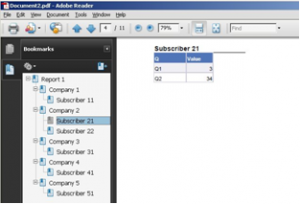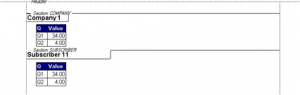Las secciones son características tradicionales en las herramientas de SAP BusinessObjects Query & Analysis (QA). Proporcionan una lista de elementos y su informe parcial asociado, que incluye tablas, gráficos o ambos. Esto es muy poderoso, como te puedes imaginar. Como ejemplo, el suscriptor crea una factura de teléfono móvil a partir de secciones, asociando cada suscriptor con su propia factura.
Este artículo de blog describirá un requisito particular junto con un desafío que enfrentamos en un escenario real y cómo se resolvió.
El requisito inicial
En este escenario, estábamos trabajando con una compañía de telecomunicaciones que tenía un sistema que contenía sus datos de facturación. A partir de esto, el requisito era desarrollar una tabla con los detalles de las llamadas de cada suscriptor, así como un gráfico con el consumo total de los últimos 12 meses. Además, había otras tres condiciones:
- Los suscriptores a menudo se agrupan por compañía, por lo que se debe generar la factura total por compañía - mismo informe -
- El pdf resultante debe mostrar Empresa / Suscriptores, en este orden, y permitir a los usuarios navegar a través del pdf
- A solicitud del cliente, el informe debe hacerse en la herramienta tradicional de Desktop Intelligence
El reto
Comenzando una maqueta con WebI, creamos la consulta, arrastramos y soltamos 2 secciones (1 por compañía, 1 por suscriptor), redactamos la tabla y el gráfico, ajustamos el ancho de las secciones manualmente para que cada una cayera en una hoja, actualizada, exportada a pdf y "voilà", el borrador parecía cumplir con nuestras especificaciones.
Documento PDF guardado desde WebI con navegación a secciones y subsecciones (cada una en una página diferente)
Cuando probamos con DeskI, seguimos los mismos pasos; configurando el "inicio en una nueva página" y el "evitar romper página en bloque" como activo, pero aún nos encontramos con el problema de una página en blanco. Esto se debió al hecho de que entre la sección y el primer elemento de la segunda subsección, el "inicio en una nueva página" no se aplicaba automáticamente, por lo que tuvimos que crearlo nosotros mismos. Como el diseño de nuestra factura era bastante grande (y ocupaba toda la página A4), el informe se ejecutó en la página siguiente (es decir, el final de la sección), por lo que se generó una página vacía justo después.
En DeskI, la distancia entre la sección y el elemento 1 st de la subsección 2 nd debe ajustarse manualmente
Nuestra solución:
La solución en DeskI se basó en acciones incrementales. Hemos destacado las ventajas (+) y las desventajas (-) para dar más información sobre nuestra situación:
1. Elimine la opción "Comenzar en una página nueva" para la subsección (+) La página en blanco desaparece (-) 1 problema de navegación del sub-elemento: las líneas 2 de la sección / subsección aparecen en diferentes páginas, por lo que los enlaces PDF no funciona correctamente, ya que el botón del elemento 1 en la subsección permanece en la página de sección
2. Agregue una celda al final de la tabla y gráfico de la primera sección (+) Las líneas 2 de la sección / subsección siempre aparecen en la misma página, por lo que los enlaces PDF funcionan correctamente (-) En el caso específico de que una empresa no tenga un suscriptor, hay una página vacía entre compañías, ya que la 1 sección finaliza en la página siguiente
3. Hide the auxiliary cell in cases when a company does not have a subscriber (+) Create a condition based on a count of subscribers inside the company, and hide the cells if that count is zero (-) None Conclusión
Lo que aprendimos de este escenario es que las herramientas tradicionales como Desktop Intelligence realmente brindan una gran flexibilidad, pero debe tener a mano expertos que las lleven constantemente al límite. Por otro lado, cuando sea posible, debemos aprovechar el poder de Web Intelligence, que combina la fuerza de Consulta y Análisis de su predecesor junto con una capacidad funcional adaptada a las necesidades actuales del mundo basado en la web.
Comentarios y preguntas son siempre bienvenidos. Si tiene desafíos similares, estaremos encantados de compartir nuestra visión.